Xbox-Downloads beschleunigen: Spiel aussetzen und weitere Tipps
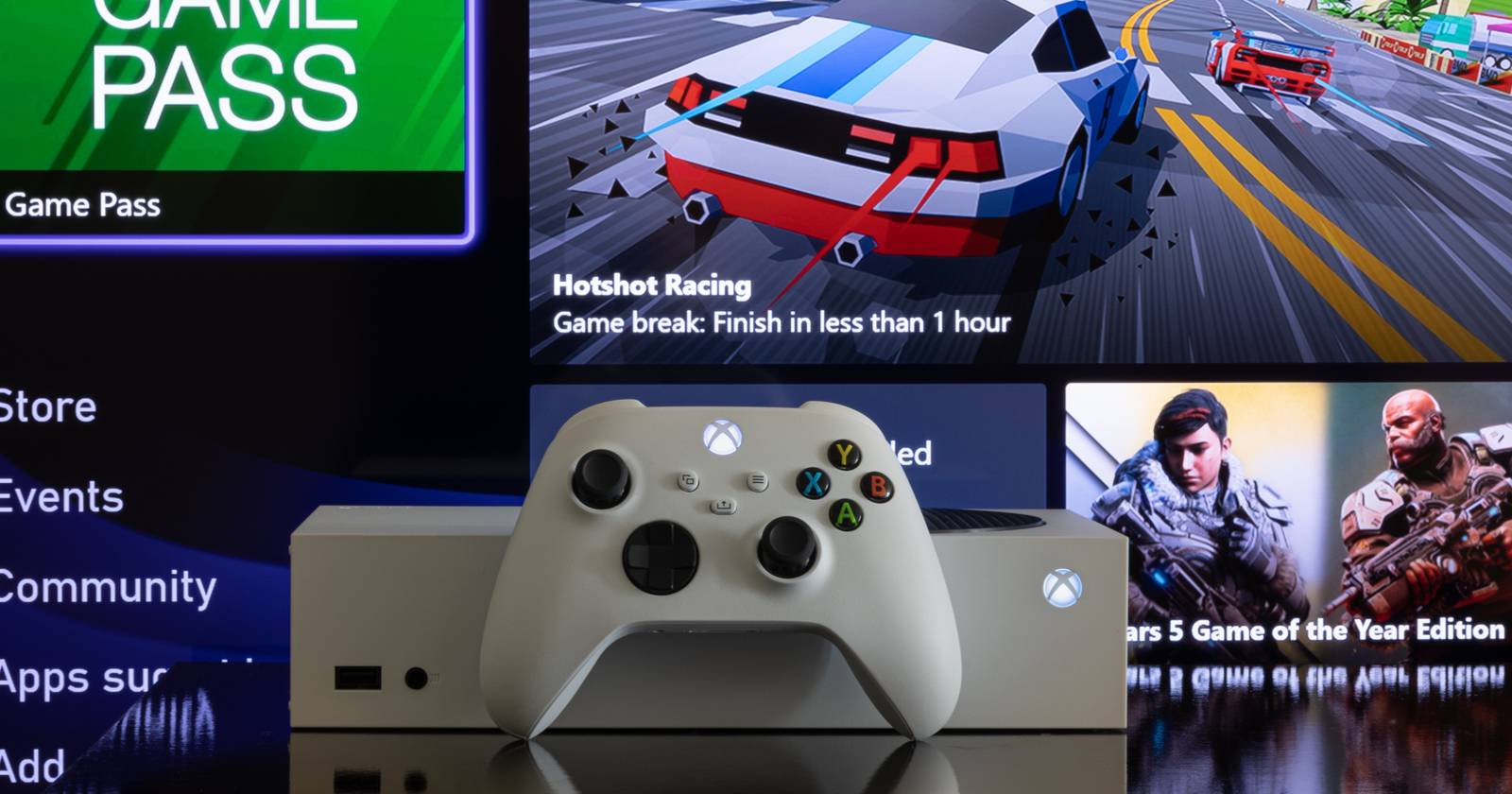
Du kannst ein laufendes Spiel auf der Xbox aussetzen, damit Downloads prioritär behandelt werden, ohne das Spiel komplett zu schließen. Nutze zusätzlich Neustart, Ethernet, Router-QoS und einfache Checks, um Downloadzeiten weiter zu verkürzen.

Ein Update oder ein großer Download kann bei der Xbox lästig sein, wenn du gerade spielst. Statt das Spiel zu schließen und möglichen Fortschritt zu verlieren, bietet Xbox eine Funktion, mit der du dein aktuelles Spiel anhalten kannst, damit Downloads mehr Bandbreite erhalten. In diesem Ratgeber erkläre ich Schritt für Schritt, wie das funktioniert, welche zusätzlichen Maßnahmen sinnvoll sind und gebe praktische Playbooks, Checklisten, eine Entscheidungslogik sowie Tests, mit denen du die Wirksamkeit überprüfst.
Wichtig: Diese Anleitung gilt für Xbox One, Xbox Series X und Xbox Series S. Die Oberfläche kann in der Sprache deiner Konsole leicht anders heißen. Die beschriebenen Schritte verwenden allgemein verständliche Begriffe in Deutsch.
Was bedeutet “Spiel aussetzen” kurz erklärt
Spiel aussetzen: Die Konsole friert den Zustand deines laufenden Spiels ein (soweit möglich), macht Download-Aktivität zur Priorität und lässt dich nach Abschluss der Downloads direkt an der gleichen Stelle weiterspielen. Bei Online-Multiplayer kann das Aussetzen allerdings zu Verbindungsabbrüchen gegenüber Spielservern führen.
Schritt für Schritt: Spiel aussetzen, um Downloads zu beschleunigen
- Stelle sicher, dass ein Spiel geöffnet ist und ein oder mehrere Downloads im Hintergrund laufen.
- Drücke die Xbox-Taste auf deinem Controller, um die Führung (Guide) zu öffnen.
- Wähle “Meine Spiele & Apps”.
- Gehe zu “Alle anzeigen > Verwalten > Warteschlange”.
Alternativ: Wenn das herunterladende Spiel in der Guide-Liste angezeigt wird, wähle es dort aus und tippe auf “Gesamte Warteschlange anzeigen”, um direkt zur Warteschlange zu springen.
Auf der Seite “Warteschlange verwalten” siehst du alle aktiven Downloads. Unter dem Hinweistext “Du hast ein Spiel geöffnet. Setze es aus, um die Download-Geschwindigkeit zu verbessern” erscheint die Option “Spiel aussetzen” oder ähnlich. Wähle diese Option, um das laufende Spiel einzufrieren und dem Download die Netzwerkpriorität zu geben.
Nachdem die Downloads abgeschlossen sind, öffne dein Spiel wieder – du setzt genau an der Stelle fort, an der du aufgehört hast. Hinweis: Falls du in einem Online-Spiel warst, musst du dich nach dem Fortsetzen möglicherweise erneut mit dem Spieleserver verbinden.
Wichtig: Wenn Updates installiert werden müssen, damit ein Spiel läuft, musst du das Spiel schließen, damit diese Updates angewendet werden. Das Aussetzen hilft vor allem beim Herunterladen neuer Spiele oder beim Herunterladen von Updates für andere Titel.
Weitere, wirksame Maßnahmen zur Beschleunigung von Downloads
1. Konsole vollständig neu starten
Manche Probleme lassen sich durch einen kompletten Neustart lösen. Halte die Xbox-Taste gedrückt und wähle “Konsole neu starten”. Ein kompletter Neustart schließt alle Prozesse. Speichere dein Spiel, bevor du neu startest.
Dieser Schritt optimiert keine Internetleistung per se, kann aber lokale Softwarekonflikte, Netzwerk-Stacks oder Hintergrundprozesse beheben, die Downloads bremsen.
2. Bandbreite im Netzwerk prüfen und entlasten
Deine Xbox teilt die verfügbare Bandbreite mit allen anderen Geräten im Heimnetzwerk. Prüfe, ob andere Geräte große Uploads/Downloads, Cloud-Backups oder Streams ausführen. Temporäres Pausieren solcher Aktivitäten kann die Xbox-Downloads deutlich beschleunigen.
Router-Tipp: Aktiviere, falls verfügbar, Quality of Service (QoS) im Router und priorisiere die IP/MAC-Adresse deiner Xbox.
3. Nutze eine kabelgebundene Verbindung (Ethernet)
Ein Ethernet-Kabel liefert in der Regel stabilere und schnellere Übertragungsraten als WLAN. Wenn möglich, verbinde die Xbox direkt per LAN-Kabel mit dem Router – zumindest für große Downloads.
Wenn du die Xbox nicht näher zum Router bewegen kannst, hilft ein ordentliches, langes Ethernet-Kabel oder Powerline-Adapter (Vorteile und Nachteile siehe unten).
4. Internetgeschwindigkeit prüfen und ggf. Tarif prüfen
Führe einen Geschwindigkeitstest (z. B. Speedtest) auf einem PC oder Smartphone im gleichen Netzwerk aus. Wenn dein Plan nur z. B. 20 Mbit/s Download bietet, begrenzt das die maximale Xbox-Geschwindigkeit. Bei dauerhaftem Engpass lohnt sich ein Upgrade beim ISP.
Router- und Provider-Neustarts helfen manchmal bei temporären Problemen. Längerfristige Lösungen sind Tarifupgrade oder Providerwechsel.
Playbook: Schnell-Checkliste vor einem großen Xbox-Download
- Speichern: Speicherstand sichern und Spiel bereit zum Aussetzen machen.
- Warteschlange prüfen: Guide → Meine Spiele & Apps → Alle anzeigen → Verwalten → Warteschlange.
- Spiel aussetzen: “Spiel aussetzen” aktivieren, wenn verfügbar.
- Wired bevorzugen: Bei großen Downloads Xbox per Ethernet verbinden.
- Andere Geräte: Große Nutzungen in Haushalt pausieren (Streaming, Backups).
- Router-QoS: Priorisierung für die Xbox aktivieren, falls möglich.
- Neustart: Konsole neu starten, falls Geschwindigkeit ungewöhnlich langsam ist.
- Abschluss: Downloads prüfen, Spiel wieder aufnehmen, ggf. Reconnect bei Multiplayer.
Rollenbasierte Checklisten
Gamer
- Spiel speichern bevor du es aussetzt.
- “Spiel aussetzen” aktivieren.
- Nach Abschluss kurz Verbindungsstatus prüfen (insbesondere Multiplayer).
Eltern / Haushalt
- Andere Geräte fragen, große Downloads/Streams zu pausieren.
- Router-Reboot durchführen, wenn mehrere Geräte Probleme melden.
Heimnetzwerkadministrator
- QoS im Router konfigurieren und Xbox priorisieren.
- Firmware des Routers prüfen und aktualisieren.
- Netzwerküberlastung analysieren (SNMP oder Router-Statistiken).
Entscheidungsbaum: Wann Spiel aussetzen vs. Spiel schließen?
flowchart TD
A[Benötige schnelleren Download?] --> B{Ist Spiel speicherbar und offline-geeignet?}
B -- Ja --> C[Spiel aussetzen]
B -- Nein --> D{Handelt es sich um ein Update für dasselbe Spiel?}
D -- Ja --> E[Spiel schließen, Update installieren]
D -- Nein --> C
C --> F[Downloads priorisiert]
E --> G[Update wird installiert]
F --> H[Spiel wieder aufnehmen nach Download]
G --> HDieser einfache Ablauf zeigt: Wenn ein Update für das aktuell laufende Spiel notwendig ist, musst du es schließen. Andernfalls genügt oft das Aussetzen.
Mini-Methodik: Wie du Download-Geschwindigkeit zuverlässig testest
- Starte einen kontrollierten Download (z. B. ein großes Spiel in der Warteschlange).
- Miss mit Speedtest auf einem anderen Gerät die Internetgeschwindigkeit.
- Notiere Schwankungen während drei Szenarien:
- Spiel läuft normal (nicht ausgesetzt).
- Spiel ist ausgesetzt.
- Konsole per Ethernet verbunden vs. per WLAN verbunden.
- Wiederhole Tests zu unterschiedlichen Tageszeiten.
Akzeptanzkriterium: Die gemessene Downstream-Rate bei ausgesetztem Spiel sollte merklich höher sein als im Normalbetrieb (qualitativ spürbar oder ≥ 15–20% schneller, je nach Netzwerkbedingungen).
Risiken, Nebenwirkungen und Gegenbeispiele
Wann das Aussetzen nicht hilft
- Wenn dein Internetanschluss die Engstelle ist (z. B. schwacher ISP-Tarif).
- Wenn andere Geräte im Netzwerk die Leitung vollständig nutzen.
- Bei bestimmten Online-Multiplayer-Spielen kann das Aussetzen den Serverstatus beeinflussen und zu Verbindungsverlusten führen.
Risiken
- Verlust temporärer Online-Sitzungen bei Multiplayer-Spielen.
- Manche Spiele speichern nicht automatisch; unsauber gespeicherte Fortschritte können verloren gehen, wenn du die Konsole neu startest.
Minderungsmaßnahmen
- Vor dem Aussetzen Spiel manuell speichern.
- Bei Bedarf kurz Multiplayer-Sitzung verlassen und später wieder verbinden.
Technik-Alternativen und Ergänzungen
- Powerline-Adapter: Nützlich, wenn Ethernet-Verlegung schwierig ist. Qualität hängt stark von der Elektroverkabelung im Haus ab.
- WLAN-Optimierung: 5-GHz-Band nutzen, Router näher an die Konsole bringen, Störquellen vermeiden.
- Separates Gastnetzwerk: Trennt Geräte mit hohem Datenbedarf vom Gaming-Netzwerk.
Testfälle und Kriterien zur Abnahme
- Testfall: Downloads verkürzen sich bei aktivierter “Spiel aussetzen”-Funktion im Vergleich zu normalem Betrieb.
- Erwartet: Downloaddauer reduziert oder gemessene Bandbreite für die Xbox steigt.
- Testfall: Nach Beenden der Downloads kann das Spiel ohne Fortschrittsverlust fortgesetzt werden.
- Erwartet: Spiel kehrt zum vorherigen Zustand zurück oder fordert Neustart nur, wenn Update nötig.
- Testfall: QoS im Router priorisiert Xbox-Verkehr.
- Erwartet: Bei belastetem Netzwerk bleibt die Xbox-Rate stabiler als ohne QoS.
Glossar in einer Zeile
- QoS: Quality of Service — Router-Funktion zur Priorisierung von Netzwerkverkehr.
- Ethernet: Kabelgebundene Netzwerkverbindung.
- Quick Resume: Xbox-Funktion zum schnellen Fortsetzen mehrerer Spielezustände.
Häufig gestellte Fragen
Kann ich ein Online-Spiel aussetzen, ohne Verbindungsprobleme zu bekommen?
Meist beendet das Aussetzen nicht sofort die Serververbindung, aber viele Multiplayer-Titel trennen deine Sitzung. Rechne damit, dass du dich nach dem Fortsetzen wieder verbinden musst.
Muss ich das Spiel schließen, damit Updates installiert werden?
Ja. Für die Installation und Anwendung bestimmter Updates muss das Spiel vollständig geschlossen werden.
Ist Powerline besser als WLAN für Downloads?
Powerline kann stabiler als WLAN sein, ist aber stark von der elektrischen Verkabelung abhängig. Ethernet-Kabel bleiben die zuverlässigste Option.
Hilft das Aussetzen, wenn mein Internet sehr langsam ist?
Nur begrenzt. Wenn die ISP-Leitung der Engpass ist, hilft Aussetzen nicht mehr als andere lokale Maßnahmen; ein Tarif-Upgrade bleibt die wirksamste Option.
Bildnachweis: Miguel Lagoa/ Shutterstock
Abschluss: Kurz zusammengefasst
Das Aussetzen eines Spiels ist eine einfache und praktische Möglichkeit, Xbox-Downloads zu beschleunigen, ohne das Spiel komplett zu schließen. In Kombination mit einem Neustart, einer kabelgebundenen Verbindung, Router-QoS und einem Blick auf die Netzwerkauslastung erzielst du die besten Ergebnisse. Führe bei Bedarf die oben beschriebene Testmethodik durch, um Änderungen objektiv zu bewerten.
Wichtig: Speichere vor dem Aussetzen immer manuell, falls ein Spiel keine automatische Speicherung garantiert.
Ähnliche Materialien

Podman auf Debian 11 installieren und nutzen
Apt-Pinning: Kurze Einführung für Debian

FSR 4 in jedem Spiel mit OptiScaler
DansGuardian + Squid (NTLM) auf Debian Etch installieren

App-Installationsfehler auf SD-Karte (Error -18) beheben
